Situatie
Vrem sa instalam o imprimanta pe un print server 2012.
Backup
Nu e necesar.
Solutie
Pasi de urmat
In urmatoarea ferastra selectam driverul imprimantei: Have disk-> si selectam locatia unde l-am descarcat sau copiat dupa cd-ul ei.
Selectam Share this printer… Si completam sectiunea coment si location pentru a usura identificarea imprimantei in retea.
Acum imprimanta este instalata si “impartita” pe retea. Trebuiesc facute setarile pentru pagina, din printing preferences.
Intram in Additional Drivers. Si instalam si driverul pentru 64/32 biti, depinde de ce am instalat prima data. Facem pasul accesta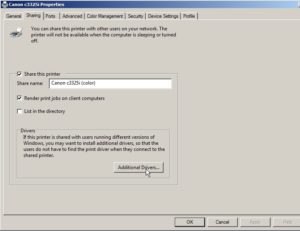 doar daca avem pc-uri si pe 32 dar si pe 64 biti
doar daca avem pc-uri si pe 32 dar si pe 64 biti

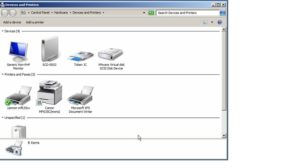

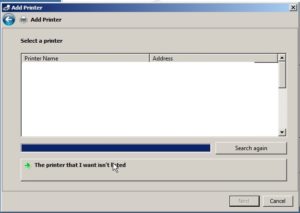


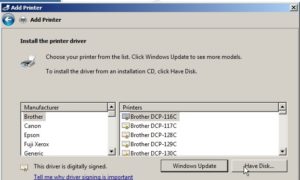
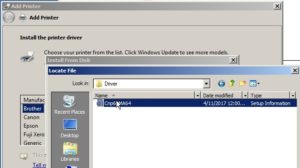
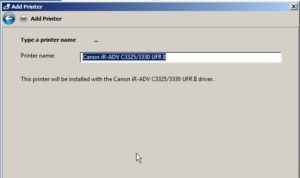


Leave A Comment?